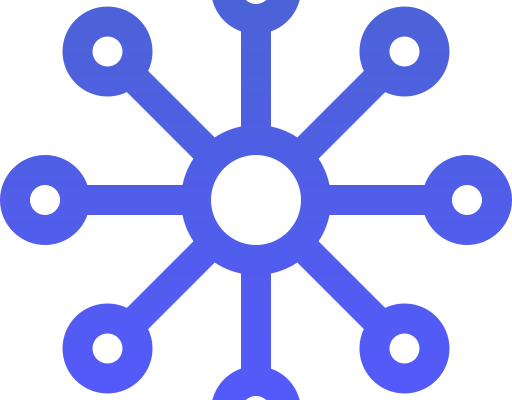Criar Fila de Chat
As filas de chat são fundamentais no atendimento omnichannel. Por meio delas é possível garantir uma experiência de atendimento ágil, eficiente, organizada e satisfatória para os clientes da empresa. Além disso, este tipo de fila de atendimento permite que a